Processos do Windows 10 que Você Não Precisa: Melhores Maneiras de Desabilitar
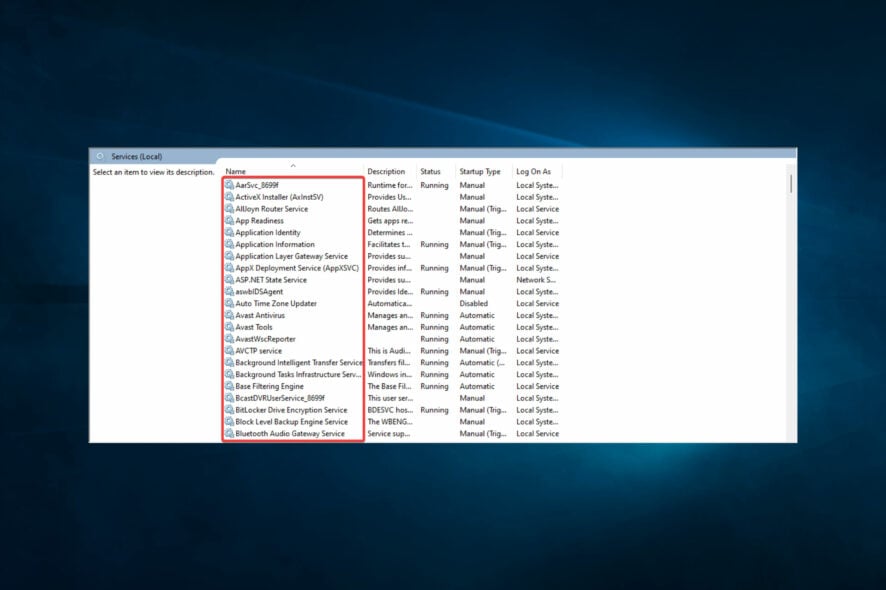 Manter seu PC com Windows 10 rápido é essencial, e para alcançar isso, existem alguns processos do Windows 10 que você não precisa usar porque colocam uma pressão extra no desempenho.
Manter seu PC com Windows 10 rápido é essencial, e para alcançar isso, existem alguns processos do Windows 10 que você não precisa usar porque colocam uma pressão extra no desempenho.
Este artigo mostrará como tornar seu Windows 10 mais rápido desabilitando certos recursos. Mas antes, vamos apontar para o que você pode precisar desabilitar.
O que desabilitar para tornar o Windows 10 mais rápido?
O que você escolher desabilitar para liberar recursos e aumentar a velocidade do seu computador geralmente depende de você. Mas aqui damos uma ideia com esta lista. No entanto, é melhor lembrar que algumas funções e recursos são essenciais para o desempenho do seu sistema operacional, e você pode querer evitar aqueles.
- Efeitos visuais – Transparência, animação e sombras são alguns exemplos de efeitos visuais. Eles costumam consumir uma quantidade mensurável de recursos do sistema e podem ser desabilitados se você não se importar com uma interface gráfica um pouco mais rudimentar.
- Programas de inicialização – Estes podem ser notórios por aumentar o tempo de inicialização. Eles entram em ação assim que você liga o PC e prolongarão o tempo de boot.
- Aplicativos em segundo plano – Esses aplicativos costumam ser um grande consumidor de recursos porque permanecem em execução constantemente, mesmo quando não estão em sua vista.
- Sincronização do OneDrive – A menos que você precise disso por um motivo específico, você pode sempre ativá-lo e sincronizar manualmente apenas quando necessário.
- Notificações – As notificações podem ser uma enorme distração, especialmente enquanto trabalha, então desabilitá-las é frequentemente uma decisão óbvia.
- Atualizações automáticas – As atualizações são críticas, mas podem sobrecarregar seu dispositivo se forem executadas simultaneamente com outras tarefas. Desabilitá-las pode ser uma boa ideia, apenas se você lembrar de verificar as atualizações manualmente.
- Cortana – Embora a Cortana possa ser um recurso importante, nem todo mundo a utiliza, mesmo que esteja habilitada no dispositivo. Se você se encaixar nessa categoria, é melhor desabilitá-la.
Como desabilitar processos do Windows 10 que você não precisa?
1. Use o Gerenciador de Tarefas
- Pressione Ctrl + Shift + Esc para abrir o Gerenciador de Tarefas.
- Clique na aba Processos.
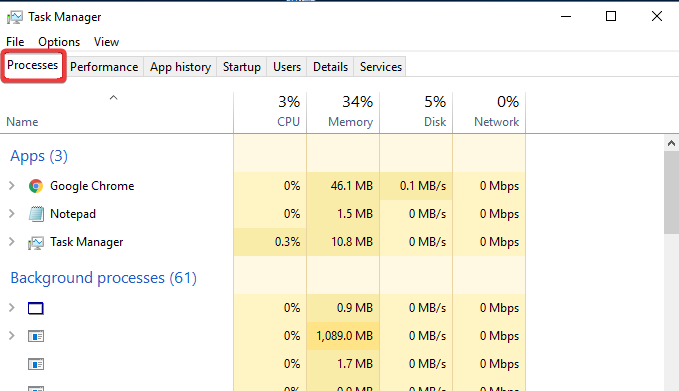
- Clique em qualquer processo que você não precise e selecione o botão Finalizar tarefa.
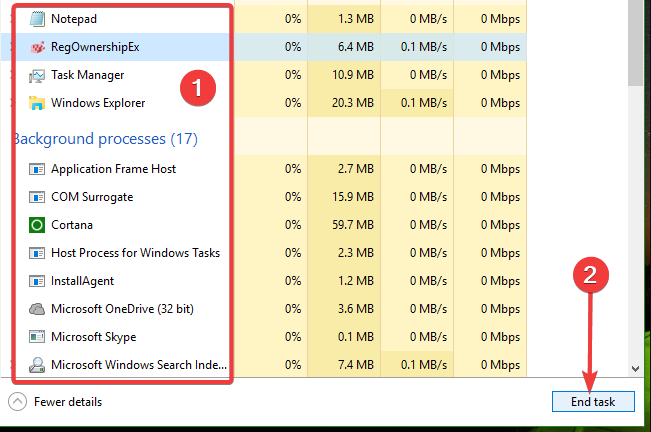
O Gerenciador de Tarefas é uma parte integral do sistema operacional Windows que ajuda você a acompanhar tarefas, processos em execução e aplicativos. Ele fornece uma visão de quantos recursos eles usam e oferece a opção de encerrar processos que não são necessários.
2. Use o Editor do Registro
- Pressione Windows + R, digite regedit, e pressione Enter.
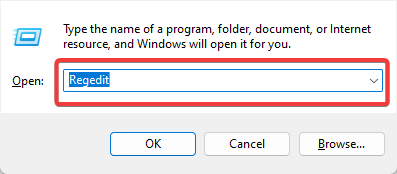
- Navegue até o caminho abaixo:
Computador\HKEY_LOCAL_MACHINE\SYSTEM\CurrentControlSet\Services
- Selecione a pasta do serviço que você deseja desabilitar.
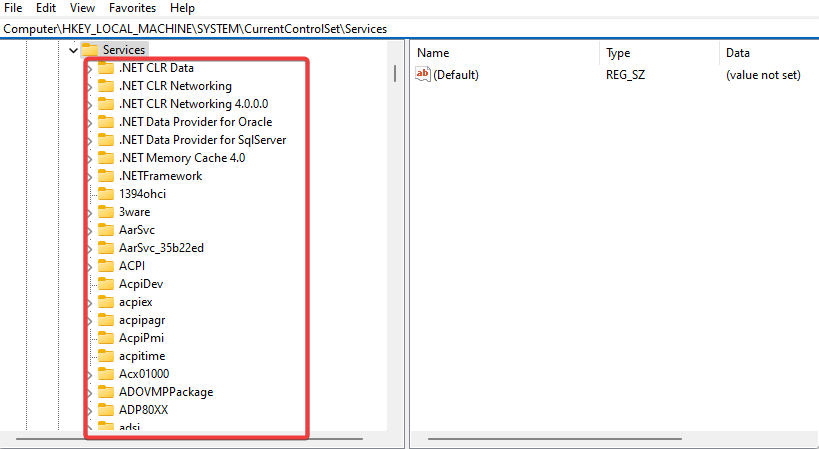
- Clique duas vezes na opção Iniciar no painel direito.
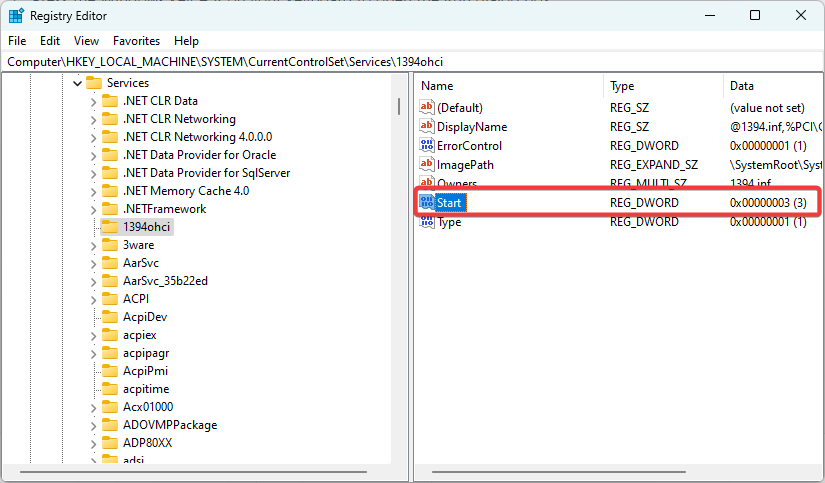
- Altere os dados de Valor para 0 e clique em OK.
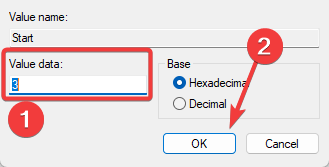
3. Use a ferramenta MSConfig
- Pressione Windows + R, digite msconfig, e pressione Enter.
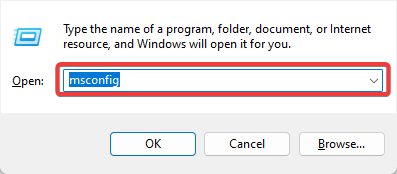
- Clique na aba Serviços e desmarque qualquer serviço que você precisa desabilitar.
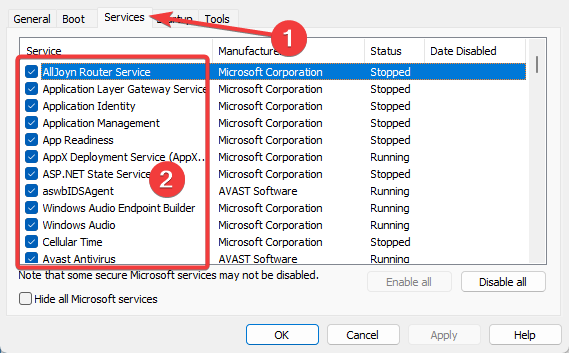
- Finalmente, clique em Aplicar e OK.
Como desabilitar serviços desnecessários com um script no Windows 10?
- Pressione Windows + R, digite notepad, e pressione Enter (você pode abrir qualquer outro editor de texto em seu PC).
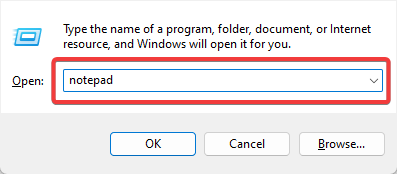
- Cole o script abaixo no editor aberto (substitua service_name e service_name2 pelo nome real dos processos que você deseja desabilitar).
@echo off echo Desabilitando serviços desnecessários… sc config "service_name" start=disabled sc config "service_name" start=demand sc stop "service_name" echo Service_name1 desabilitado e parado. sc config "service_name2" start=disabled sc config "service_name2" start=demand sc stop "service_name2" echo Service_name2 desabilitado e parado. …
- Pressione Ctrl + S, nomeie e inclua .bat no final do nome, em seguida clique em Salvar.
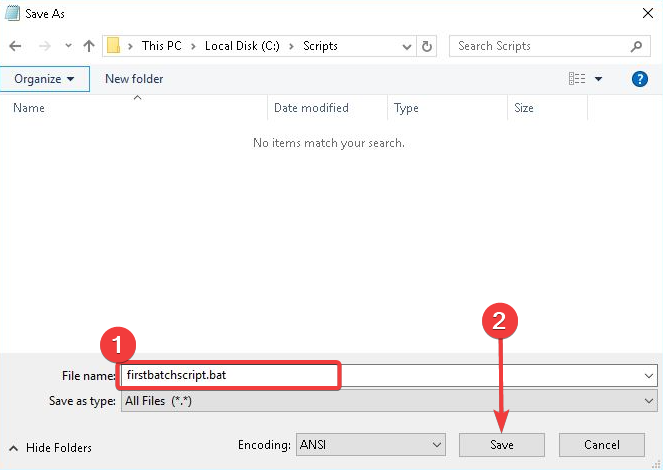
- Clique com o botão direito no arquivo salvo, clique em Executar como administrador, e aguarde enquanto o script é executado.
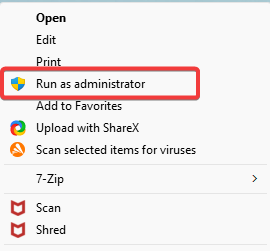 Leia mais sobre este tópico
Leia mais sobre este tópico
- Como Abrir e Usar a Ferramenta de Diagnóstico do DirectX (dxdiag) no Windows 11
- Como Usar a Barra de Jogos do Xbox no Windows 11 (Guia Completo para Iniciantes)
Como posso desabilitar serviços desnecessários com uma ferramenta especializada no Windows 10?
- Pressione Windows + R, digite services.msc, e pressione Enter.
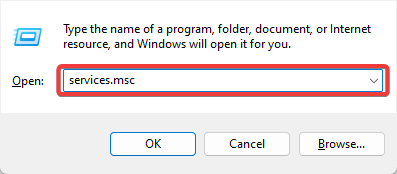
- Navegue pela lista de serviços e clique duas vezes em qualquer um que você não precise.
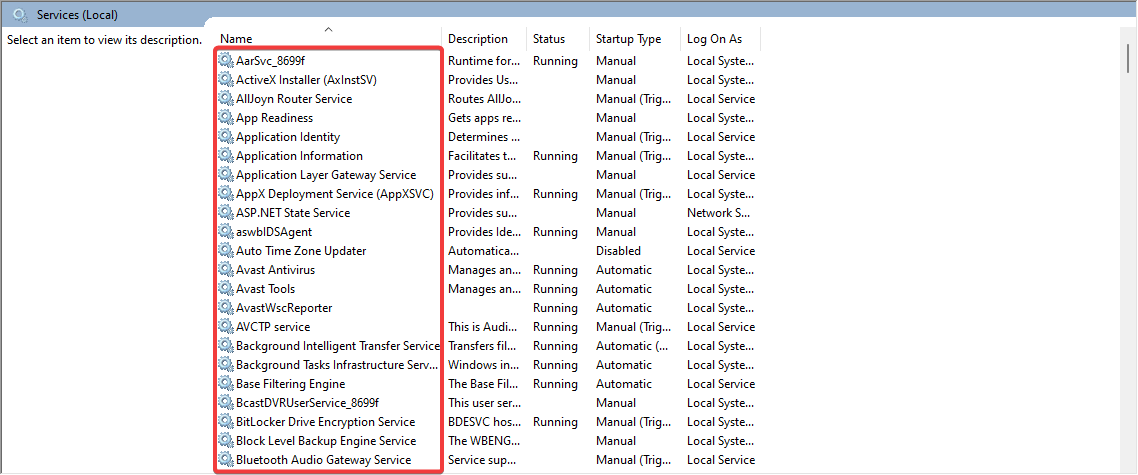
- Clique no botão Parar, depois Aplicar e OK.
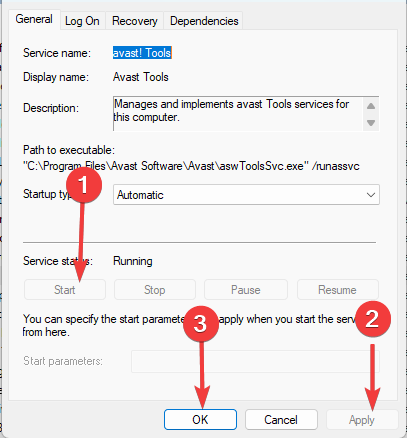
MMC, ou o Console de Gerenciamento da Microsoft, fornece uma interface para gerenciar serviços em seu sistema. Usando esta utilidade especializada, você pode iniciar, parar ou pausar a maioria dos serviços do seu dispositivo.
Se você tiver problemas para abrir o MMC, os passos neste guia do Console de Gerenciamento ajudarão a resolver isso.
Aqui está; estas são algumas dicas gerais para ajudá-lo a tornar o Windows 10 mais rápido. Certifique-se de seguir todos os nossos passos para melhorar seu desempenho e desabilitar processos do Windows 10 que você não precisa.













